
V tomto článku ukážu jednoduchý volný program, se kterým můžete vyřešit téměř všechny typické problémy s připojením k síti téměř jedním kliknutím. Je vhodný v případech, kdy internet zastavil po odstranění antivirového, nemůžete jít do sociálních sítí spolužáků a v kontaktu, při otevírání webu v prohlížeči se zobrazí zpráva, která se nepodařilo připojit k serveru DNS a IN mnoho dalších případů.
Netadapter opravy Programové příležitosti
Aplikace pro opravu NetAdapter nevyžaduje instalaci a navíc pro základní funkce, které nejsou spojeny se změnou systémových nastavení, nevyžaduje přístup správce. Chcete-li plně přistupovat ke všem funkcím, spusťte program jménem správce.
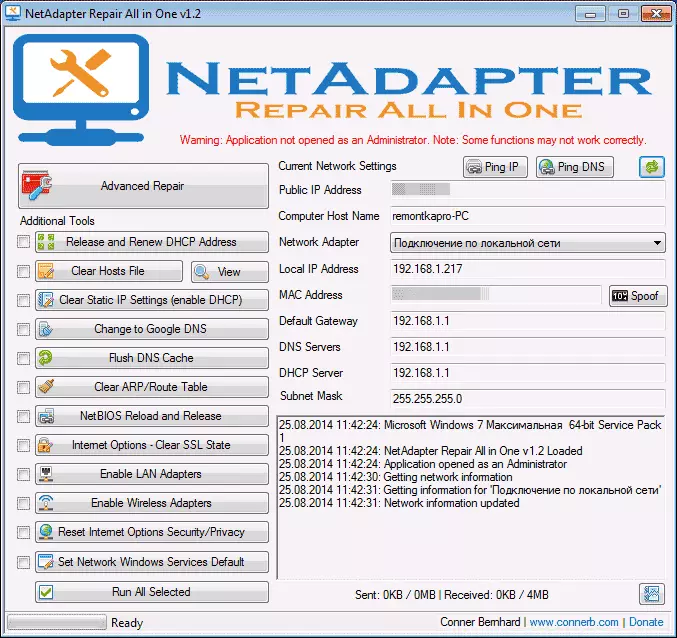
Informační a síťová diagnostika
Chcete-li začít, jaké informace lze zobrazit v programu (zobrazené na pravé straně):
- Veřejná IP adresa - externí IP adresa aktuálního připojení
- Název hostitele počítače - název počítače online
- Síťový adaptér - síťový adaptér pro které se zobrazí vlastnosti.
- Místní adresa IP - interní IP adresa
- Adresa MAC - adresa MAC aktuálního adaptéru, také vpravo od tohoto pole je tlačítko, pokud potřebujete změnit adresu MAC
- Výchozí brána, servery DNS, DHCP server a maska podsítě - hlavní bránu, servery DNS, server DHCP a masku podsítě.

Také v horní části výše uvedených informací jsou uvedeny dvě tlačítka - ping IP a ping DNS. Stisknutím prvního stisknutí, připojení k Internetu bude zkontrolováno odesláním ping na webové stránky Google podle jeho adresy IP, ve druhé - je testováno připojení k veřejným DNS DNS Google. Informace o výsledcích lze vidět v dolní části okna.
Korekce sítě
Aby bylo možné opravit určité problémy s sítí na levé straně programu, zkontrolujte potřebné položky a klepněte na tlačítko "Spustit všechny vybrané". Po provedení některých úkolů je také vhodné restartovat počítač. Použití nástrojů pro opravy chyb, jak můžete vidět, zdá se, že "obnovovací systém" položky v AVZ Anti-Virus Utility.
V opravách NetAdapter jsou k dispozici následující akce:
- Uvolněte a obnovte adresu DHCP - vydání a aktualizace adresy DHCP (znovu připojení k serveru DHCP).
- Vymazat soubor hostů - Clear Hosts soubor. Kliknutím na tlačítko Zobrazit "můžete zobrazit tento soubor.
- Vymazat nastavení STATIC IP - Čištění statické IP pro připojení, Nastavení parametru "Get IP Přidat do automaticky".
- Změnit do služby Google DNS - Nastavení Google Public DNS adresy 8.8.8.8 a 8.8.4.4 pro aktuální připojení.
- Vyrovnejte mezipaměť DNS - čištění mezipaměti DNS.
- Vymazat tabulka ARP / trase čištění směrovací tabulky v počítači.
- NetBIOS Reload anoad - NetBIOS Reboot.
- Vymazat stav SSL - čištění SSL.
- Povolit adaptéry LAN - umožňující všechny síťové karty (adaptéry).
- Povolit bezdrátové adaptéry - povolte všechny adaptéry Wi-Fi v počítači.
- Obnovit možnosti Internetu Security / Privacy - resetovat bezpečnostní parametry prohlížeče.
- Nastavení služby Windows Services Default - Povolit výchozí nastavení pro síťové služby Windows.

Kromě těchto akcí stisknutím tlačítka "Pokročilá oprava" v horní části seznamu, WinSock a TCP / IP je pevné, resetovat proxy a parametry VPN, upevnění brány firewall systému Windows (nevím přesně to, co přesně, ale já Přemýšlejte o obnovení výchozího nastavení).
Takže obecně, vše. Mohu říci, že pro ty, kteří chápou, proč ho potřebuje, nástroj je jednoduchý a pohodlný. Navzdory skutečnosti, že všechny tyto akce lze provádět ručně, jejich zjištění v rámci jednoho rozhraní by mělo zkrátit dobu potřebnou pro vyhledávání a opravu problémů s sítí.
Stáhnout NetAdapter Oprava všeho v jednom můžete od http://sourceforge.net/projects/netadapter/
